Support

คุณสามารถติดตั้งกระเป๋า MetaMask ได้บน Google Chrome, Firefox หรือเบราว์เซอร์ Brave นอกจากนี้ยังมีให้บริการบน iOS และ Android
- 1. แรกเข้าเว็บไซต์ที่เป็นทางการของ Metamask หรือคลิกที่ลิงค์ https://metamask.io จากนั้นเลือก Download และเลือก Browser ที่เราต้องการจะให้ติดตั้ง MetaMask หลังจากนั้นกดที่ Install MetaMask สำหรับบราวเซอร์ที่เราเลือก ซึ่งจะมีเจ้าจิ้งจอกสีส้มรอต้อนรับอยู่
- 2. หลังจากที่ติดตั้ง MetaMask เสร็จก็จะขึ้นเป็น Welcome to Metamask ให้ทำการกดคำว่า “Get Started” เพื่อไปตั้งค่ากระเป๋าเก็บคริปโตเคอร์เรนซี่ของเรา
- 3. กดปุ่ม Get Started
- 4. ระบบจะให้เลือกระหว่างติดตั้ง wallet ใหม่ หรือใช้ wallet ที่มีอยู่แล้ว สำหรับคนที่เพิ่งเคยใช้ MetaMask ครั้งแรกให้กด Create a Wallet เลือก Yes, let's get set up!
- 5. จากนั้นจะปรากฏหน้าจอเงื่อนไข เราต้องอ่านและทำความเข้าใจก่อน และเมื่อเสร็จเรียบร้อยก็กด I Agree เพื่อยอมรับ
- 6. หลังจากผู้ใช้งานก็สามารถเข้าไปสร้างรหัส ซึ่งจำเป็นต้องมีขั้นตำ่ 8 ตัวอักษร โดยรหัสตรง New Password ต้องเหมือนกับ Confirm Password หลังจากนั้นให้กดถูกที่ช่องสี่เหลี่ยม “I have read and agree to the term of use” และกด Create
- 7. ระบบจะสร้างรหัสไว้กู้คืน (seed phrase) เป็นคำศัพท์ภาษาอังกฤษ 12 คำ ซึ่งถือเป็น Secret Recovery Phrase โดยเป็น Private key ที่มีเพียงเจ้าของบัญชีเท่านั้นท่ีรู้ โดยสร้างขึ้นมาเพื่อใช้กู้คืนกระเป๋าดิจิทัลนั่นเอง
- 8. หลังจากนั้นจะถึงหน้า Secret Backup Phase ให้กดบริเวณตัวล็อกโซนสีเทา ที่มีลูกศรสีแดงอยู่ ซึ่งเมื่อทำการกดก็จะมี Backup Phase หรือคำภาษาอังกฤษ จำนวนนึง ให้ทำการจดลงกระดาษหรือที่ที่ปลอดภัย โดยให้เรียงลำดับตามคำที่ปรากฎ ซึ่งห้ามทำการแชร์หรือแบ่งปันข้อมูลนี้เด็ดขาด
- 9. หลังจากที่กดคำภาษาอังกฤษให้ คลิกที่คำว่า “Next” ให้นำคำทั้งหมดที่จดมาใส่ใหม่ ตามลำดับให้ถูกต้อง และหลังจากนั้นก็กด Confirm เท่านี้ก็จะเป็นการตั้งค่า MetaMask เรียบร้อย
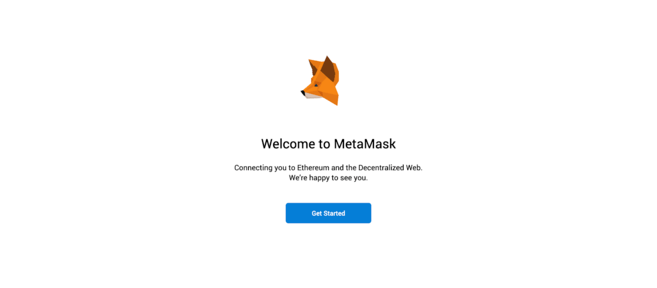
- เมื่อคุณทำเสร็จขั้นตอนติดตั้งแล้ว ให้คุณคลิกที่ Get Started คุณจะได้รับแจ้งให้ import seed phrase หากคุณมีกระเป๋าอยู่แล้ว หรือสร้างใหม่
- หากคุณคลิกที่สร้างกระเป๋าเงิน ที่หน้าถัดไปจะถามว่าคุณต้องการส่งข้อมูลที่ไม่ระบุตัวตนเพื่อช่วยนักพัฒนาปรับปรุงแอปหรือไม่ ให้คุณเลือกตัวเลือกใดก็ได้ที่คุณต้องการ
- หลังจากนั้นคุณต้องสร้างรหัสผ่าน โดยให้คลิกยอมรับข้อตกลงการใช้งานสำหรับซอฟต์แวร์ จากนั้นตั้งรหัสผ่านที่ยากและคุณจำได้ จากนั้นกด Create
- สำรอง seed
MetaMask เป็นบริการที่ไม่มีใครสามารถเข้าถึงเงินของคุณได้ แม้แต่นักพัฒนา MetaMask ดังนั้นโทเค็นของคุณที่มีอยู่ในกระเป๋าภายในเบราว์เซอร์ของคุณ ซึ่งป้องกันเอาไว้ด้วยรหัสผ่านของคุณ นั่นหมายความว่าหากคอมพิวเตอร์ของคุณสูญหาย ถูกขโมยหรือถูกทำลาย จะไม่มีใครช่วยคุณกู้คืนกระเป๋าเงินคุณได้ และ private keys ของคุณจะสูญหายไปตลอดกาลในโลกไซเบอร์ ดังนั้นจึงเป็นสิ่งสำคัญที่คุณจะต้องเขียน seed phrase ของคุณ และสำรองเก็บไว้ให้ดี นี่เป็นวิธีเดียวที่คุณสามารถกู้คืนบัญชีของคุณได้หากมีเหตุร้ายเกิดขึ้น ให้คุณเขียน seed และจัดเก็บไว้ในที่ต่างๆ สองหรือสามที่
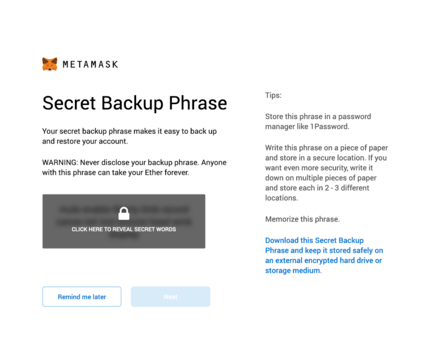
ปกติเวลาที่เราติดตั้ง MetaMask บน Chrome หรือ Firefox นั้น ตัว MetaMask จะถูกตั้งค่าให้เชื่อมต่อกับ Ethereum Mainnet โดยอัตโนมัติ ซึ่งตอนนี้ Ethereum Chain ยังมีปัญหาเรื่องค่าธรรมเนียมที่ค่อนข้างสูง ทำให้การ Yield Farming ด้วยต้นทุนที่น้อยอาจจะไม่คุ้มค่านัก
เริ่มต้นจากการเปิด MetaMask ขึ้นมา (สังเกตุว่า ด้านบนจะระบุ “Ethereum Mainnet” และแสดงจำนวนเงินเป็น ETH)
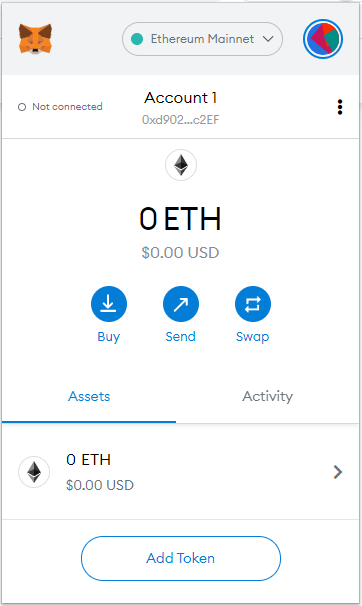
คลิกไปที่ “Ethereum Mainnet” ที่ด้านบน จากนั้นเลือก “Custom RPC”
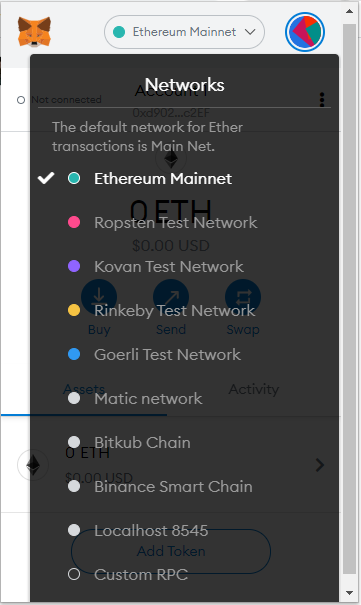
แล้วให้กรอกข้อมูลตามนี้
Network Name : Binance Smart Chain
New RPC URL : https://bsc-dataseed.binance.org/
Chain ID : 56
Currency Symbol : BNB
Block Explorer URL : https://www.bscscan.com
และกด “Save”
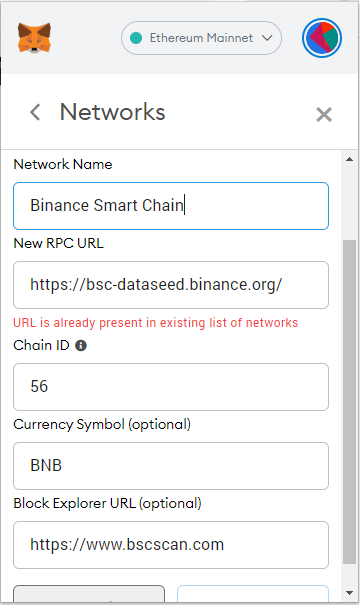
หลังจากนั้นให้เลือก Network เป็น “Binance Smart Chain”
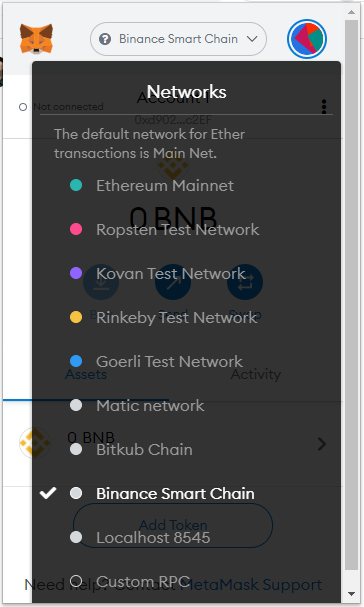
เพียงเท่านี้ เราก็สามารถใช้ MetaMask ในการฝาก-ถอนเงิน และทำ Yield Farming บน Binance Smart Chain แล้ว
อ้างอิง : https://pipopr.medium.com/
กด Import Token
ก็อปปี้ Token Address ไปวาง ตรงช่อง Address
[Token Address]
TMC
Token Contract Address :
0x6F75AF1D651B0F04366882c6A96beBc6C411d02B
Token Symbol : TMC
Decimal : 18
BUSD
Token Contract Address :
0xe9e7CEA3DedcA5984780Bafc599bD69ADd087D56
Token Symbol : BUSD
Decimal : 18
- 1. เข้าสู่ www.metapolis.in.th (PC เท่านั้น) ทำการ Login หรือ Sign Up เชื่อมต่อ Metamask เลือก Binance Smart Chain
- 2. คลิกเลือก Land ที่ชอบ กด Buy Land ที่มุมบนขวา ตรวจสอบข้อมูลการซื้อ จากนั้นกด Confirm
- 3. ระบบจะแสดง TMC คงเหลือ ราคาของที่ดิน TMC ที่ต้องจ่าย กด Confirm เพื่อซื้อ Land
- 4. ตรวจสอบข้อมูลการซื้อ และ ค่า Gas Fee แล้วกด Confirm บน Metamask
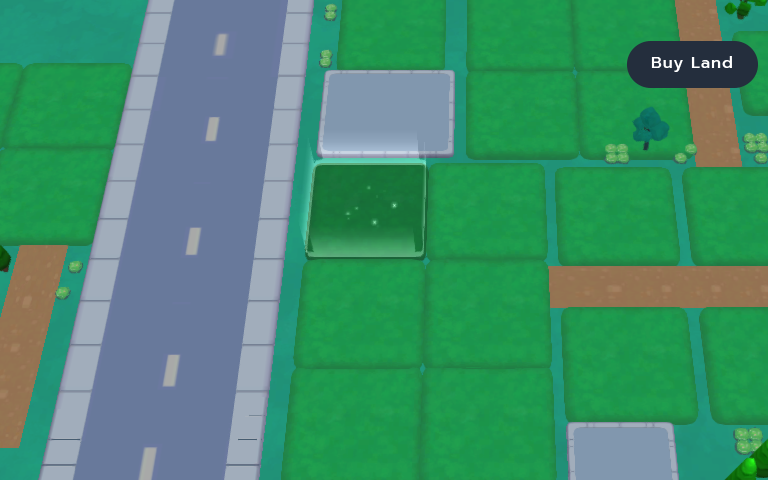
- 1. เข้าสู่ www.metapolis.in.th (PC เท่านั้น) กดปุ่ม Get Start
- 2. ระบบจะนำเข้า Metapolis และปุ่มจัดการสมาชิก จะอยู่ที่มุมบนขวา
- 3. กดปุ่ม Account เพื่อเข้าสู่หน้าจัดการสมาชิก จากนั้นกดปุ่ม Sign Up เพื่อสมัครสมาชิก
- 4. กรอกข้อมูลให้เรียบร้อย แล้วกดปุ่ม Sign Up
- 5. ระบบจะแสดงชื่ออีเมลที่ใช้สมัครสมาชิก ถือเป็นอันเสร็จเรียบร้อย หาต้องการออกจากระบบให้กดปุ่ม Sign Out
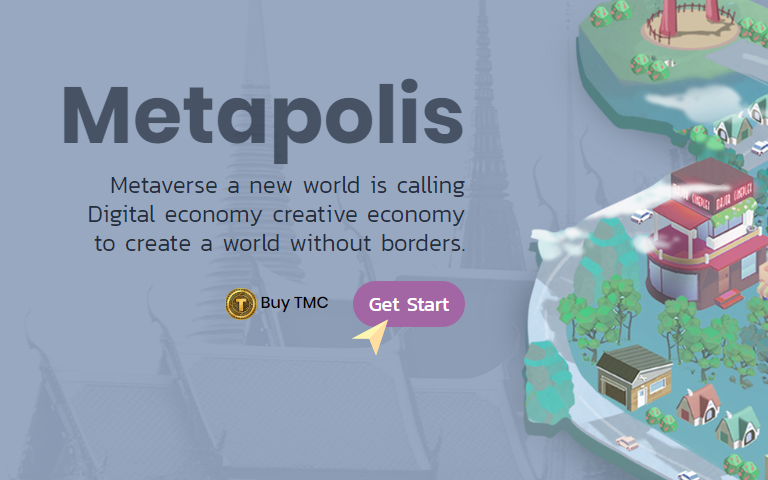
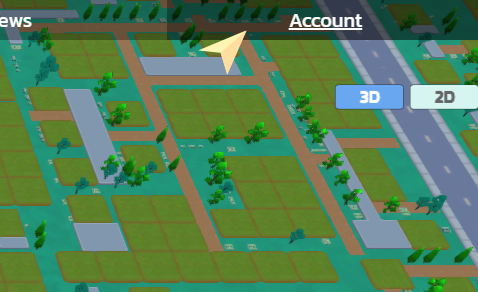
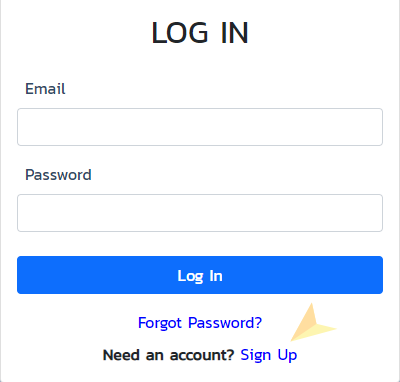
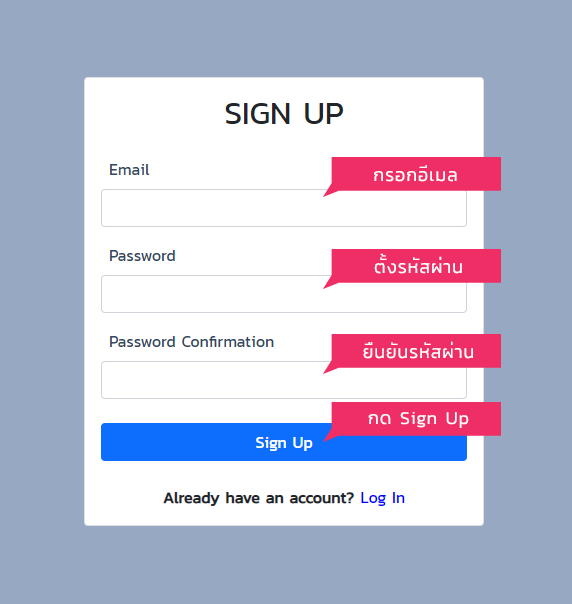
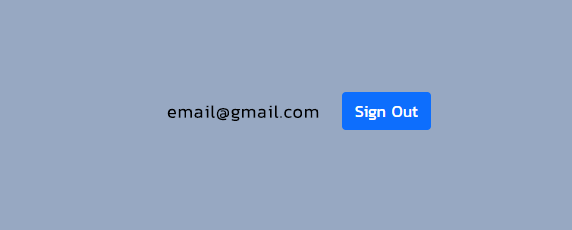
1. ไปที่ด้านขวาบนของ Chrome ให้คลิกที่สัญลักษณ์ 
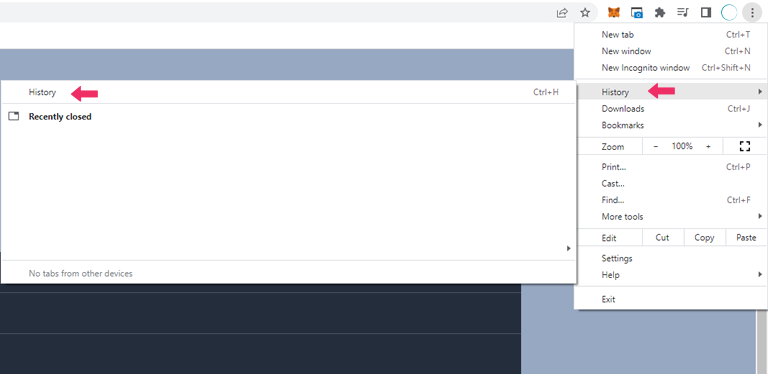
2. เมื่อเมนูปรากฏขึ้นมา ให้เลื่อนเมาส์ลงมาที่ History จากนั้นจะมีเมนูด้านซ้ายขึ้น ให้เลื่อนไปคลิกที่ History

3. คลิกปุ่ม Clear Browsing Data
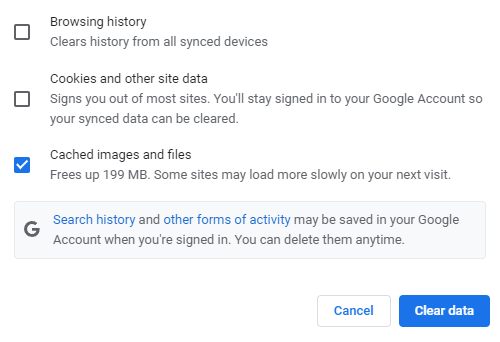
4. เลือก Cached images and files จากนั้นคลิกปุ่ม Clear data